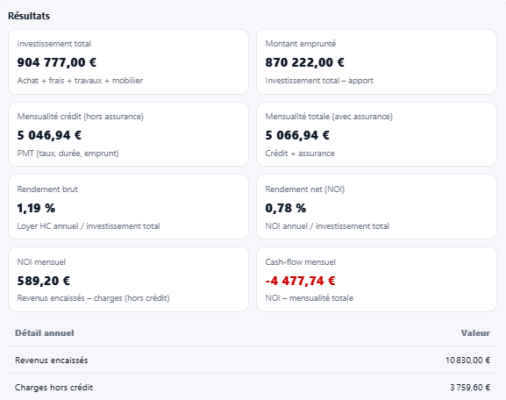Calcul du Coût de Stockage Annuel : Modèle Excel Automatisé
Recommandés
Le coût de stockage annuel est une composante essentielle de la gestion des stocks. Il permet aux entreprises de connaître le coût total associé au maintien des biens dans les entrepôts et d’optimiser la gestion des stocks pour minimiser les coûts inutiles. Ce guide vous présente les principales formules de calcul du coût de stockage annuel, les variables à prendre en compte, ainsi que des conseils pour améliorer la gestion des stocks.
1. Formule du coût de stockage annuel
La formule de base du coût de stockage annuel est :
Coût de stockage annuel = Quantité moyenne en stock X Coût de stockage par unité X Durée de stockage (en mois)
Décomposition de la formule :
- Quantité moyenne en stock : Il s’agit de la quantité moyenne de biens que vous maintenez en stock tout au long de l’année. Cette moyenne peut être calculée en additionnant les quantités de stock disponibles au début et à la fin de chaque mois, puis en divisant par 12.
- Coût de stockage par unité : Le coût associé au stockage d’une unité de produit sur une base mensuelle. Ce coût inclut plusieurs éléments tels que les frais d’entrepôt, l’assurance, et les frais de gestion.
- Durée de stockage (en mois) : La durée pendant laquelle le stock est maintenu en entrepôt au cours de l’année.
2. Éléments du coût de stockage à prendre en compte
Le coût de stockage n’est pas simplement le coût de l’espace occupé par les biens dans un entrepôt. Plusieurs autres facteurs doivent être pris en compte pour avoir une vue complète du coût de stockage annuel :
a. Frais d’entreposage :
- Ce sont les frais associés à l’espace physique dans lequel les stocks sont entreposés (location de l’entrepôt, électricité, entretien, etc.).
b. Coût de la gestion des stocks :
- Ce coût couvre la gestion administrative des stocks, incluant la main-d’œuvre pour la gestion des réceptions, la préparation des commandes et la gestion des inventaires.
c. Assurance des stocks :
- La couverture d’assurance protège les stocks contre les sinistres comme les vols, les incendies ou les dégâts d’eau. Ce coût doit être réparti sur l’ensemble des stocks.
d. Coût de la dépréciation ou de l’obsolescence :
- Si les stocks perdent de la valeur au fil du temps, ces pertes doivent être prises en compte dans le coût global de stockage. C’est le cas par exemple pour des produits technologiques qui deviennent rapidement obsolètes.
e. Coût du capital :
- Ce coût représente le coût d’opportunité lié à l’argent investi dans le stock, qui pourrait être utilisé ailleurs. Il est souvent exprimé en pourcentage de la valeur du stock.
3. Exemples pratiques
Exemple 1 : Calcul basique du coût de stockage annuel
Supposons qu’une entreprise de fournitures de bureau dispose d’un stock moyen de 1 000 cartons de papier A4. Chaque carton coûte 0,02 € par mois à stocker, et la durée moyenne de stockage est de 12 mois.
La formule devient :
Coût de stockage annuel = 240 €
Cela signifie que l’entreprise dépense 240 € par an pour stocker ces cartons de papier.
Exemple 2 : Prendre en compte la rotation des stocks
Une entreprise conserve 500 unités de produit électronique en stock, dont le coût de stockage est de 0,50 € par unité et par mois. La durée moyenne de stockage de ces produits est de 6 mois, car la rotation des stocks est relativement rapide.
Le coût de stockage annuel est alors :
Coût de stockage annuel = 1 500 €
Ainsi, cette entreprise dépense 1 500 € par an pour stocker ces produits électroniques.
4. Optimisation du coût de stockage
La gestion des coûts de stockage est cruciale pour maintenir une entreprise rentable. Voici quelques stratégies pour optimiser ces coûts :
a. Améliorer la rotation des stocks :
- Les produits qui restent trop longtemps en stock finissent par coûter cher à l’entreprise (stockage prolongé, dépréciation, etc.). Il est donc essentiel de maintenir une bonne rotation des stocks pour réduire la durée moyenne de stockage.
b. Analyser les stocks inactifs :
- Les produits qui ne se vendent pas ou se vendent lentement peuvent devenir un fardeau financier. En identifiant ces produits, l’entreprise peut mettre en place des promotions ou des actions marketing pour accélérer leur vente.
c. Utiliser un stockage en flux tendu :
- Le stockage en juste-à-temps permet de minimiser les stocks en stockant uniquement les quantités nécessaires. Cela permet de réduire les frais liés à l’entreposage et au financement du stock.
d. Réduire l’espace inutilisé dans l’entrepôt :
- Réorganiser l’espace de stockage pour maximiser l’utilisation de chaque mètre carré peut réduire les coûts d’entreposage, surtout si vous payez au mètre carré.
5. Modèle de calcul automatisé dans Excel
Un modèle Excel permet d’automatiser le calcul du coût de stockage annuel et d’intégrer plusieurs variables pour des projections. Le modèle pourrait inclure les éléments suivants :
- Quantité moyenne en stock : entrée manuelle.
- Coût de stockage unitaire : basé sur les frais d’entrepôt et d’assurance.
- Durée de stockage : temps moyen d’entreposage.
- Formule automatisée : la feuille de calcul applique automatiquement la formule pour calculer le coût total de stockage annuel pour chaque type de produit.
Exemple d’une formule Excel :
Dans une cellule Excel, la formule pourrait être :
= B2 X C2 X D2
Où :
- B2 : Quantité en stock
- C2 : Coût unitaire de stockage
- D2 : Durée de stockage
Ce modèle pourrait également inclure des prévisions pour estimer l’évolution des coûts de stockage en fonction des tendances de la demande.
💡 Le coût de stockage annuel est un indicateur essentiel pour gérer efficacement les stocks et éviter les dépenses inutiles. Il inclut non seulement le coût de l’entreposage physique, mais aussi des éléments comme la gestion, l’assurance, la dépréciation et le coût du capital. Optimiser ce coût permet d’améliorer la rentabilité de l’entreprise et de maximiser l’utilisation des ressources. Grâce à l’automatisation via des modèles Excel, les entreprises peuvent suivre ces coûts en temps réel et ajuster leur stratégie de gestion des stocks pour minimiser les coûts et maximiser la rentabilité.

L’intégration de prévisions dans Excel permet d’anticiper les tendances futures à partir de données historiques, et est un outil précieux pour la planification financière, la gestion des stocks, ou la prévision des ventes. Excel propose plusieurs méthodes pour intégrer des prévisions, allant de fonctions simples à des outils plus avancés comme les modèles de séries chronologiques. Voici un guide détaillé pour intégrer des prévisions dans Excel.
1. Utiliser la fonction TREND pour une prévision linéaire
La fonction TREND dans Excel permet de réaliser des prévisions linéaires basées sur des données historiques. Elle peut être utilisée pour extrapoler des valeurs futures sur la base d’une tendance identifiée dans les données passées.
Exemple de la fonction TREND :
Supposons que vous ayez des données de vente mensuelles pour les 12 derniers mois et que vous souhaitiez prévoir les ventes pour les 3 mois suivants.
- Colonnes A et B : Mois et Ventes passées.
- Colonne C : Mois à venir (pour lesquels vous souhaitez prévoir les ventes).
Dans Excel :
=TREND(B2:B13, A2:A13, C2:C4)- B2:B13 : Plage des ventes passées.
- A2:A13 : Plage des mois correspondant aux ventes passées.
- C2:C4 : Mois pour lesquels vous souhaitez prévoir les ventes.
2. Utiliser la fonction FORECAST pour la prévision de valeurs uniques
La fonction FORECAST permet de prévoir une valeur future sur la base d’une régression linéaire simple, en utilisant une relation entre deux variables (par exemple, le temps et les ventes).
Exemple de la fonction FORECAST :
Si vous avez des données de ventes sur 12 mois et que vous voulez prévoir la vente pour le 13ᵉ mois :
=FORECAST(C13, B2:B12, A2:A12)- C13 : Le mois que vous souhaitez prévoir (par exemple, mois 13).
- B2:B12 : Ventes passées.
- A2:A12 : Mois correspondants.
Cette formule renverra une estimation des ventes pour le mois 13.
3. Utiliser les prévisions avec l’outil de feuille de calcul intégré (Prévision de séries chronologiques)
Excel propose un outil automatisé pour générer des prévisions de séries chronologiques.
Étapes pour créer une prévision avec l’outil intégré :
Sélectionnez vos données :
- Les dates doivent être dans une colonne et les valeurs (par exemple, ventes, coûts) dans une autre colonne.
Aller dans l’onglet « Données » :
- Cliquez sur l’option Feuille de prévision dans le groupe de prévisions.
Créer une feuille de prévision :
- Excel affichera un graphique avec les données historiques et les prévisions pour une période future (jours, mois, ou années). Vous pouvez personnaliser la période pour ajuster les prévisions.
- Vous pouvez choisir entre une prévision linéaire ou saisonnière (pour des données répétitives comme les ventes saisonnières).
Valider :
- Une nouvelle feuille est créée avec vos données de prévision et une analyse des erreurs possibles.
4. Utiliser la fonction GROWTH pour des prévisions exponentielles
La fonction GROWTH est similaire à la fonction TREND, mais elle effectue une prévision exponentielle (utile si les données augmentent de manière exponentielle, comme dans le cas de la croissance d’une startup ou des technologies).
Exemple de la fonction GROWTH :
Si vous avez des ventes passées et souhaitez prévoir les ventes futures en fonction d’une tendance exponentielle :
=GROWTH(B2:B13, A2:A13, C2:C4)- B2:B13 : Ventes passées.
- A2:A13 : Mois passés.
- C2:C4 : Mois futurs.
Cette fonction est utile lorsque les données augmentent ou diminuent à un taux qui s’accélère au fil du temps.
5. Utiliser des fonctions de régression multiple
Si vous avez plusieurs variables qui influencent les prévisions (par exemple, le mois de l’année, les dépenses publicitaires, et les ventes passées), vous pouvez utiliser des fonctions de régression multiple.
Exemple de régression multiple :
Pour calculer une prévision basée sur plusieurs variables, utilisez l’Analyse de données dans Excel.
Activer l’analyse de données :
- Allez dans l’onglet Données, puis dans Analyse des données.
- Sélectionnez Régression.
Configurer la régression :
- Plage Y : les données que vous souhaitez prévoir (par exemple, les ventes).
- Plage X : les variables qui influencent les ventes (par exemple, les dépenses publicitaires, le mois de l’année).
- Excel générera une équation de régression multiple que vous pourrez utiliser pour prévoir les ventes en fonction de ces variables.
6. Scénarios et simulations pour les prévisions
Si vous souhaitez tester plusieurs hypothèses pour voir comment elles affectent vos prévisions, Excel propose des outils comme Valeur cible et Tableau de données.
a. Valeur cible :
- Vous pouvez demander à Excel de calculer quelle variable doit changer pour atteindre une certaine valeur. Par exemple, quel niveau de stock vous devez maintenir pour respecter un certain coût de stockage. Étapes :
- Allez dans Données → Analyse de scénarios → Valeur cible.
- Sélectionnez la cellule à atteindre, la valeur cible, et la cellule à ajuster.
b. Tableaux de données :
- Vous pouvez créer un tableau qui montre l’effet de plusieurs variables sur un résultat, par exemple, l’impact de différentes quantités de stock ou de coûts unitaires sur le coût total de stockage. Étapes :
- Créez un tableau avec différentes valeurs possibles pour la variable.
- Allez dans Données → Analyse de scénarios → Tableau de données.
Intégrer des prévisions dans Excel permet d’améliorer la gestion des stocks, les prévisions de ventes, et la planification financière. Que vous utilisiez des fonctions simples comme FORECAST ou TREND, ou des outils plus avancés comme les prévisions de séries chronologiques, Excel vous offre une variété d’outils pour anticiper les tendances futures et ajuster vos opérations en conséquence.